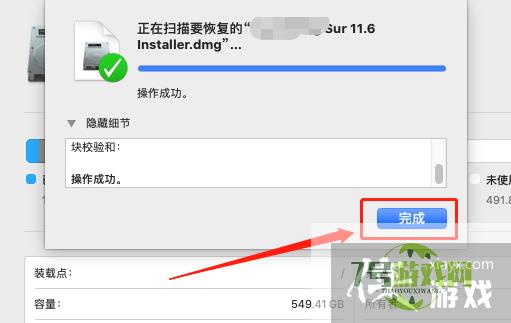来源:互联网 | 时间:2024-10-21 02:05:33
将macOS安装程序制作成dmg安装包文件1、首先需要点击升级将安装包下载到本地电脑中,升级程序会自动打开安装向导,这是我们需要先退出2、然后打开磁盘工具,找到磁盘映像中安装程序自动挂载的映像,右键->推出3、接着我们开始正式操作,在桌面新
将macOS安装程序制作成dmg安装包文件
1、首先需要点击升级将安装包下载到本地电脑中,升级程序会自动打开安装向导,这是我们需要先退出
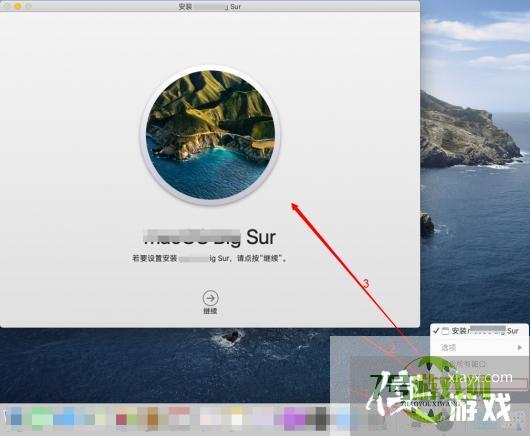
2、然后打开磁盘工具,找到磁盘映像中安装程序自动挂载的映像,右键->推出
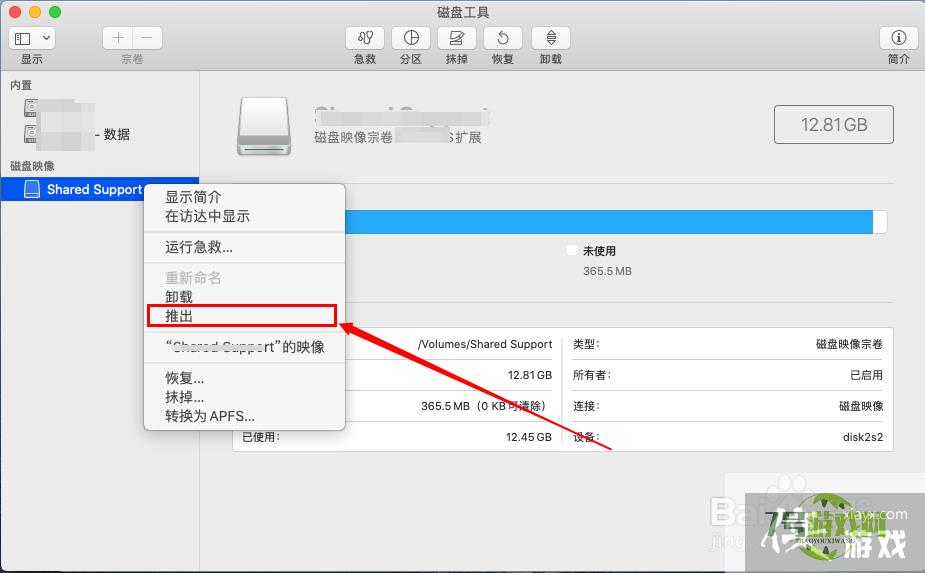
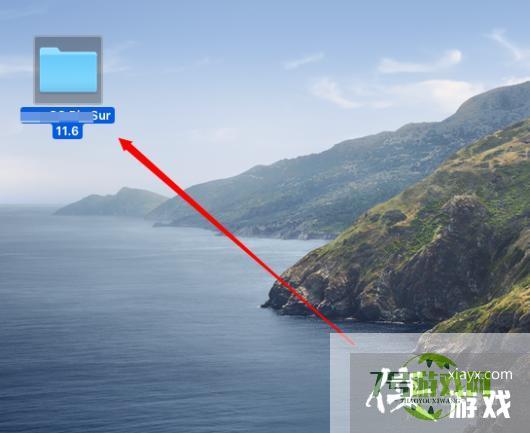
4、如图所示,将安装程序拷贝到文件夹中
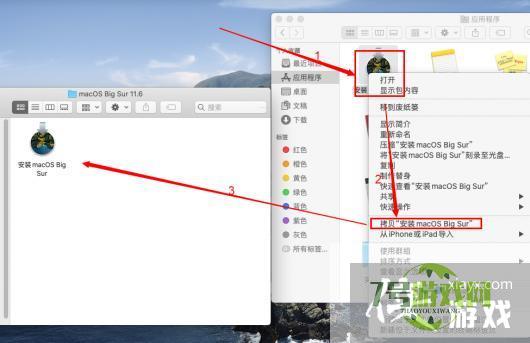
5、然后打开磁盘工具,找到文件->新建映像->来自文件夹的映像
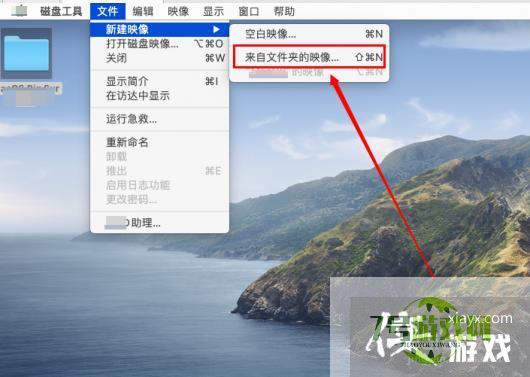
6、在打开的窗口中,点击桌面->刚刚新建的文件夹->选取 按钮
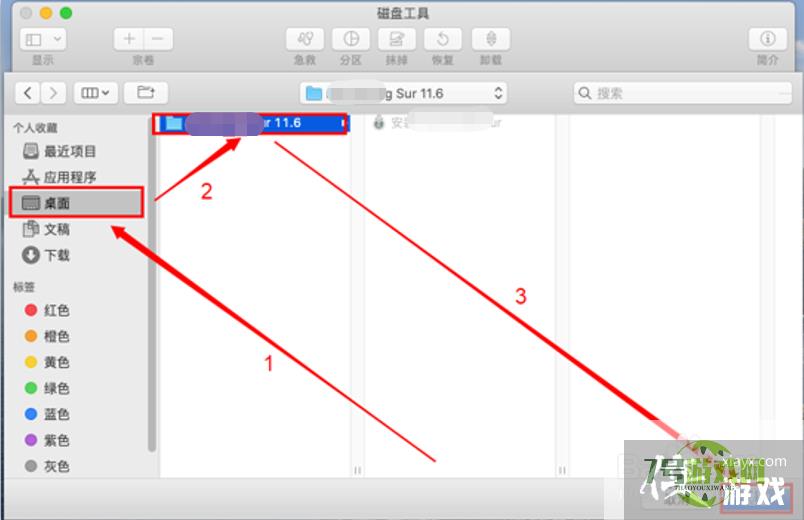
7、在这个界面,映像格式修改为“读写”,然后点击存储按钮
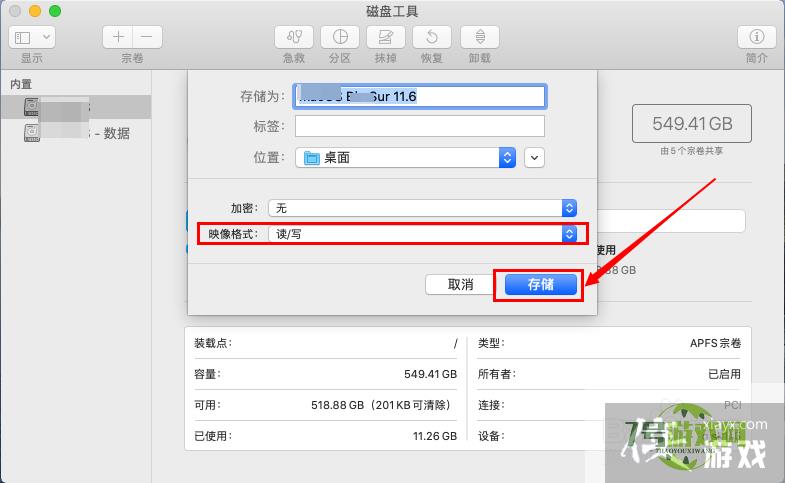
8、等待创建完成,点击“完成”按钮即可
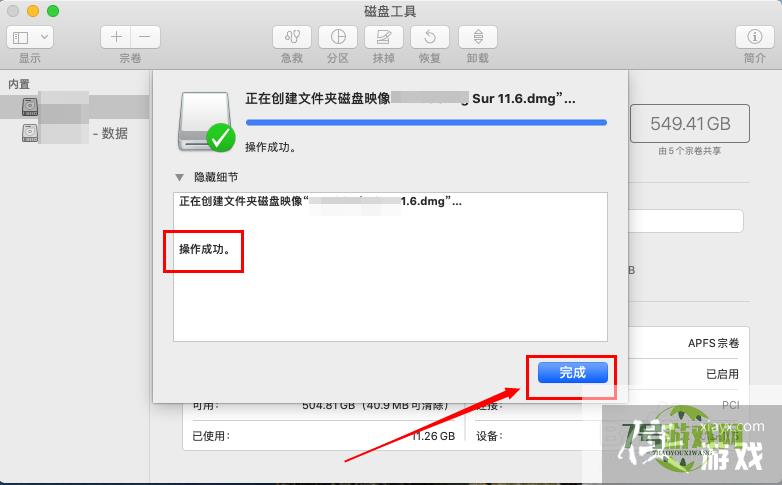
9、此时可以看到桌面多了一个dmg的文件,双击会多出一个宗卷
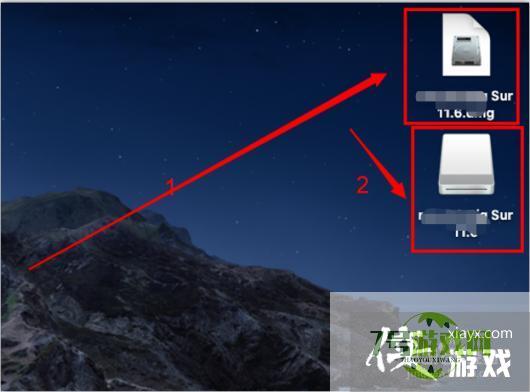
10、再次打开磁盘工具,点击挂载的容器disk后,选择抹掉按钮(一般需要点修改为显示所有设备才能显示容器disk)
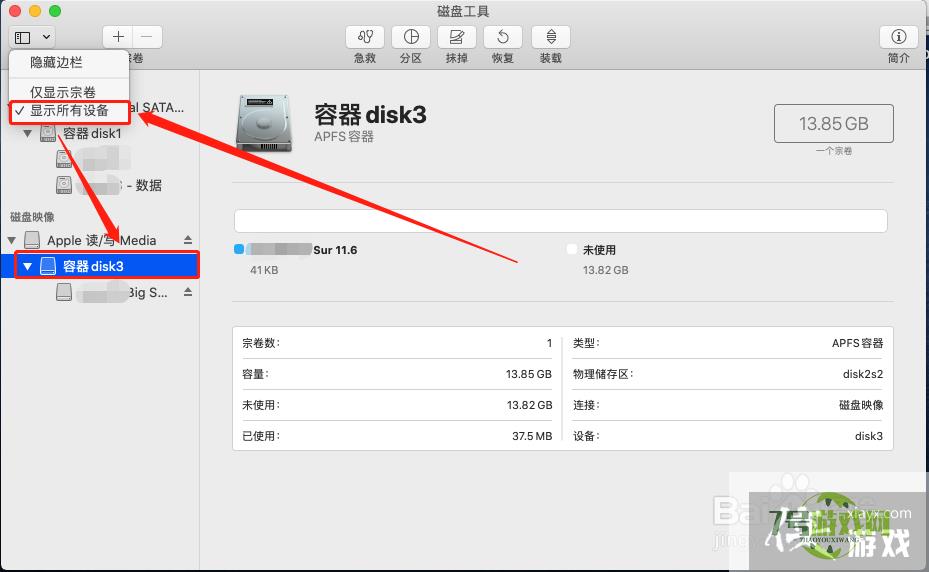
11、扩展在弹出的窗口中,格式选择为 扩展(日志式),最后点击抹掉按钮
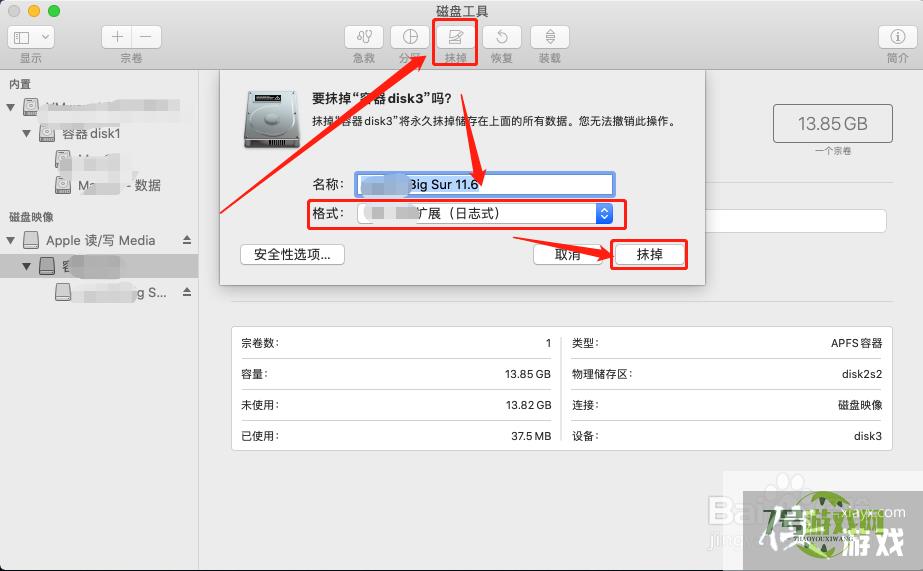
12、然后打开终端,这里的路径最好直接拖拽文件到终端界面,会自动填充文件路径,等待数据写入
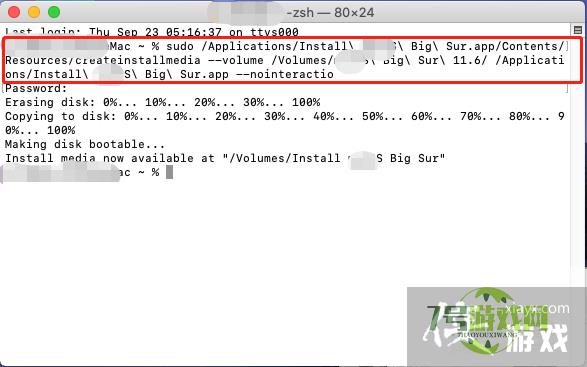
13、再次打开磁盘工具,映像->转换...
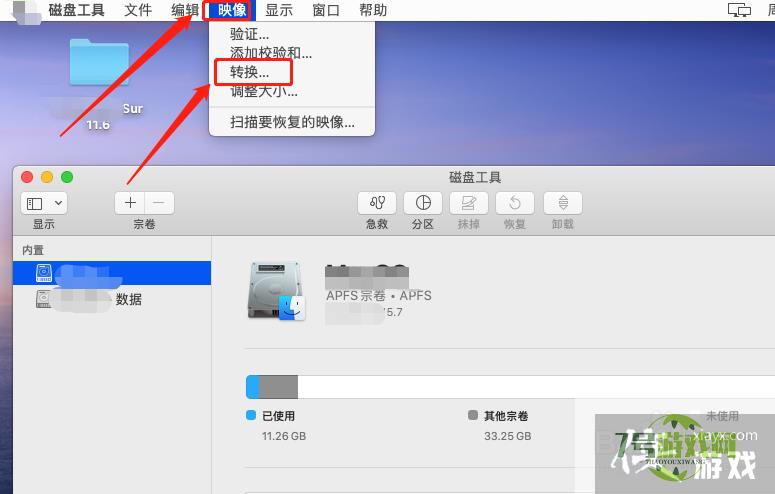
14、依次选择桌面->dmg文件->选取按钮
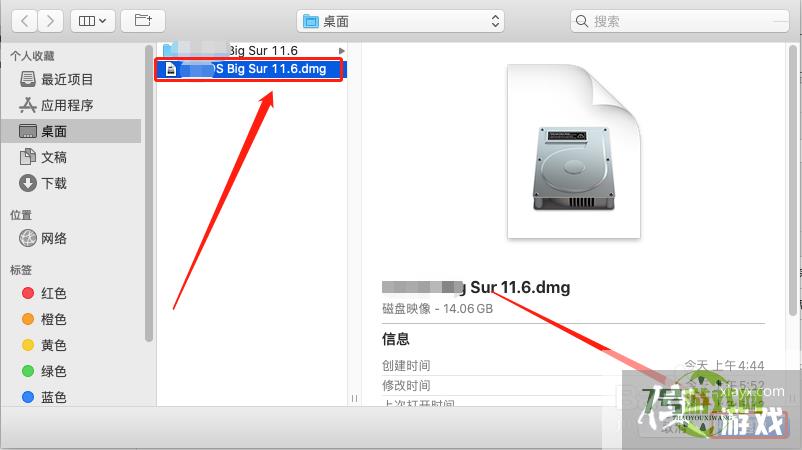
15、存储为,可以重命名文件名称,然后点击转换按钮
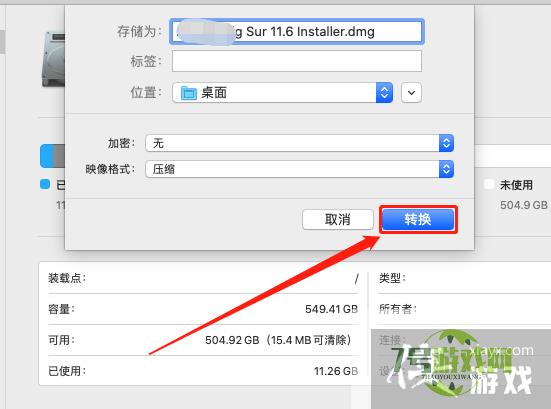
16、等待转换操作完成,点击完成按钮关闭窗口
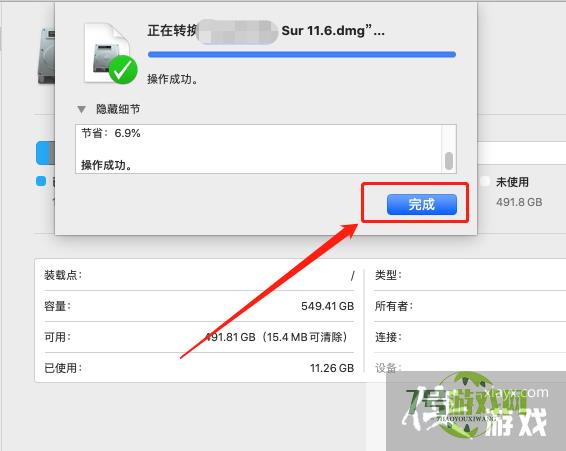
17、最后扫描制作的映像,磁盘工具->映像->扫描要恢复的映像...
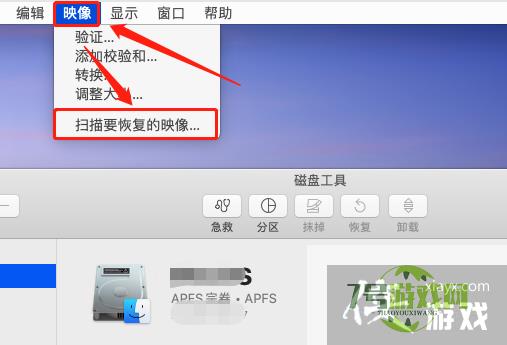
18、选择刚刚创建的dmg映像文件,然后点击扫描按钮
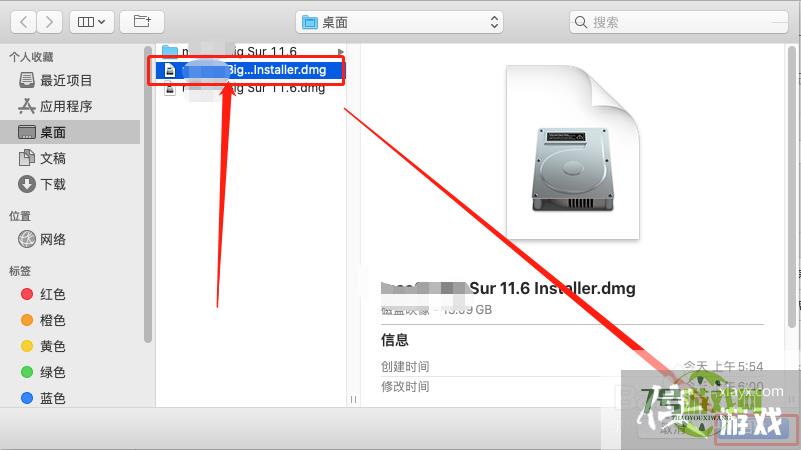
19、扫描完成且没有错误的话,表示dmg映像文件可以正常使用了,点击完成按钮关闭